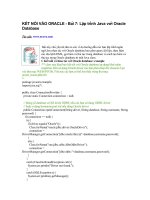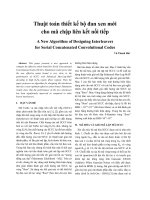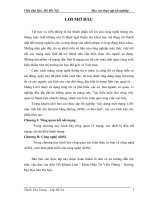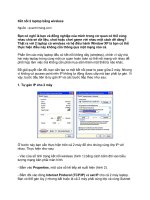ket noi MT bang wiless
Bạn đang xem bản rút gọn của tài liệu. Xem và tải ngay bản đầy đủ của tài liệu tại đây (116.3 KB, 2 trang )
Kiến thức máy tính
In bài này
Gửi bài viết này cho bạn bè
(Thứ Năm, 05/07/2007-1:27 PM)
Kết nối 2 laptop bằng wireless
Bạn có nghĩ là bạn và đồng nghiệp của mình trong cơ quan có thể cùng
nhau chia sẻ dữ liệu, chat hoặc chơi game với nhau một cách dễ dàng?
Thật ra với 2 laptop có wireless và hệ điều hành Window XP là bạn có thể
thực hiện điều này khơng cần thông qua một mạng nào cả.
Phần lớn các máy laptop đều có kết nối khơng dây (wireless), chính vì vậy mà hai máy laptop trong cùng
một cơ quan hoàn toàn có thể nối mạng với nhau để phối hợp làm việc mà không cần phải mua sắm thêm
một thiết bị nào khác.
Để giải quyết vấn đề, bạn cần tạo ra một kết nối pear to pear giữa 2 máy. Nhưng vì khơng có access point
nên IP khơng tự động được cấp mà bạn phải tự gán. Vì vậy, bước đầu tiên là tự gán IP và các bước tiếp
theo như sau:
1. Tự gán IP cho 2 máy
Ở bước này bạn cần thực hiện trên cả 2 máy để cho chúng cùng lớp IP với nhau. Thực hiện như sau:
- Vào cửa sổ tình trạng kết nối wireless (hình 1) bằng cách bấm đơi vào biểu tượng mạng bên phải màn
hình.
- Bấm vào Properties, một cửa sổ kế tiếp sẽ xuất hiện (hình 2).
cho cả 2 máy laptop. Bạn có thể gán
tùy ý nhưng bắt buộc là cả 2 máy phải cùng lớp và cùng Subnet mask. Ví dụ cụ thể:
- Bấm đơi vào dịng Internet Protocol (TCP/IP) và set IP
Máy 1
Máy 2
IP: 10.0.0.45
Subnet mask:
IP: 10.0.0.46
Subnet mask:
255.255.255.0
255.255.255.0
Các dòng khác cứ để trống.
Vậy là bạn đã thực hiện xong bước 1, bây giờ đến bước kết nối cho 2
máy.
2. Tạo kết nối wireless giữa 2 máy
Trong bước này bạn sẽ làm cho 2 máy phát và nhận sóng của nhau.
Thực hiện như sau:
- Bấm phải vào biểu tượng Wireless Network Connection dưới taskbar, chọn View Available Wireless
Network. Bấm vào dòng Change the order of preferred networks trong hộp thoại xuất hiện (hình 3).
- Tiếp tục bấm nút Add để tạo một mạng mới (hình 4).
- Đặt tên cho mạng của mình ở dịng Network name.
- Đặt mật khẩu để vào mạng ở dòng Network key. Chú ý bạn phải chọn vào dòng This is a computer to
computer. Đến đây, bạn đã hoàn tất bước 2.
3. Vào mạng
- Bấm vào biểu tượng mạng Wireless bên phải màn hình. Chọn nút View wireless network.
- Bấm vào Connect... Máy 1 bây giờ sẽ phát ra tín hiệu và chờ máy 2 kết nối. Nếu máy 2 dò mạng lúc này
sẽ thấy mạng của máy 1. Máy 2 bấm Connect thì cả hai máy sẽ kết nối với nhau (hình 5).
4. Ứng dụng
Bây giờ bạn có thể share file để máy máy kia vào nhận, hoặc bạn có thể chat trực tiếp giữa 2 máy, send
file trực tiếp bằng tiện ích Net meeting của Windows (hình 6) bằng cách vào Run, nhập lệnh conf để mở
được tiện ích này, hoặc bạn có thể chơi game như trong mạng LAN.
Phan Nghĩa - QTM
3Cdotcom